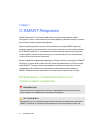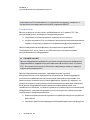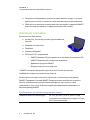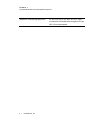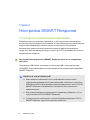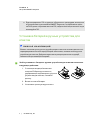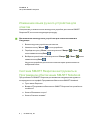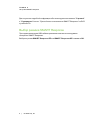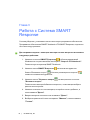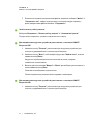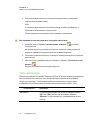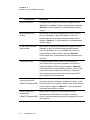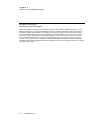SMARTResponse™ PE/XE
Краткое руководство пользователя
О SMARTResponse 2
Информация о технике безопасности и соответствии
стандартам 2
Комплект поставки 4
Настройка SMARTResponse 6
Установка и подключение приемника 6
Установка батарей в ручные устройства для ответов 7
Изменение языка ручного устройства для ответов 8
Система SMART Response инструменты в Программное
обеспечение SMART Notebook 8
Выбор режима SMARTResponse 9
Работа с Система SMART Response 10
Типы вопросов 12

О SMARTResponse
SMARTResponse™ cистема интерактивных опросов представляет собой
инструмент оценки, позволяющий учителям задавать учащимся вопросы с целью
выяснения степени освоения материала.
В данном руководстве вы узнаете как настраивать систему SMARTResponse,
включая подключение приемника к компьютеру. Когда вы готовы создать вопрос
в ПО SMARTNotebook™ программное обеспечение для совместного обучения,
начните работу класса и подключите ручные устройства для ответов учащихся ,
чтобы они смогли ответить на вопрос.
Более подробная информация приводится в Руководстве пользователя SMART
Response, которое можно найти на DVD-диске образовательного ПО или на веб-
сайте SMART. После установки программного обеспечения дополнительную
информацию об особенностях программного обеспечения для экзаменов
SMARTResponse можно также найти в интерактивной справочной системе.
Информация о технике безопасности и
соответствии стандартам
В Н И М А Н И Е !
Невыполнение инструкций по установке, приведенных в данном документе,
может привести к травмам или повреждению продукта.
О С Т О Р О Ж Н О !
Приемник и ручные устройства для ответов системы интерактивных вопросов
SMARTResponse не содержат обслуживаемых пользователем деталей. Не
Глава 1
2|1015676 Ред. A2

вскрывайте их. Если вам кажется, что устройства неисправны, свяжитесь с
авторизованным представителем службы поддержки SMART.
Соответствие
Данное устройство соответствует требованиям части 15 правил FCC. При
эксплуатации должны соблюдаться следующие условия:
l Устройство не должно создавать нежелательные помехи, и
l устройство должно быть устойчивым к любым внешним помехам, включая
помехи, которые могут привести к неправильному функционированию.
Любые изменения или модификации, не разрешенные прямо SMART
Technologies ULC, могут повлечь за собой лишение пользователя права
эксплуатации данного оборудования.
П Р И М Е Ч А Н И Е
Данное оборудование проверено и признано соответствующим требованиям,
предъявляемым к цифровым устройствам класса В согласно части 15 правил
FCC. Эти ограничения должны обеспечить надлежащую защиту от вредных
помех в жилых помещениях.
Данное оборудование генерирует, принимает и может излучать
электромагнитные волны в радиочастотном диапазоне. Если оборудование
установлено и применяется не в соответствии с данными инструкциями, оно
может вызвать нежелательные помехи радиосвязи. Однако нет гарантии, что
помехи не возникнут в силу особенностей размещения устройства в помещении.
Если данное оборудование создает вредные помехи приему радио- или
телевизионных сигналов, что можно определить путем выключения и включения
оборудования, пользователь должен попытаться устранить помехи одним или
несколькими из следующих способов:
l Изменить ориентацию или переместить приемник или ручные устройства
для ответов.
l Увеличить расстояние между другим оборудованием и данным продуктом.
Г Л А В А 1
О программном обеспечении SMART Response
3|1015676 Ред. A2

l Подключить оборудование, работе которого мешает продукт, к розетке
другой цепи питания, отличной от цепи питания компьютера приемника.
l Обратиться за помощью в представительство службы поддержки SMART
или опытному специалисту по радиотелевизионной технике.
Комплект поставки
В комплект поставки входят:
l Футляр с 24, 32 или 40 ручными устройствами для
ответов
l батарейки* АА или ААА
l Приемник
l Отвертка Philips №1
l DVD-диск с ПО, содержащий:
o
SMARTNotebook ПО для совместного обучения, включающее ПО
SMARTResponse для проведения экзаменов
o
Драйверы продуктов SMART
o
Документация для пользователя
* SMART поставляет батарейки в достаточном количестве для всех
приобретенных ручных устройств для ответов.
Если комплект поставки неполный, обратитесь к уполномоченному дилеру
SMART.Приемники Система SMART Response можно приобретать отдельно.
Ручные устройства для ответов можно приобретать как отдельно, так и
упаковками по пять штук. За более подробной информацией обращайтесь к
местному дилеру SMART.
Требования к условиям окружающей среды
Диапазон рабочей температуры От +5ºC до +35ºC (от 41ºF до 95ºF) при
относительной влажности воздуха от 5% до
85%, без конденсации
Г Л А В А 1
О программном обеспечении SMART Response
4|1015676 Ред. A2

Диапазон температур хранения От -40ºC до +55ºC (от 40ºF до 131ºF) при
относительной влажности воздуха от 5% до
90%, без конденсации
Г Л А В А 1
О программном обеспечении SMART Response
5|1015676 Ред. A2

Настройка SMARTResponse
Установка и подключение приемника
Выберите место для установки приемника, чтобы он располагался как можно
выше и был хорошо виден всем учащимся, использующим ручные устройства для
ответов. Для минимизации помех от других высокочастотных устройств
располагайте приемник в свободном месте вдали от других беспроводных
продуктов, таких как маршрутизаторы с частотой 2,4 ГГц, микроволновые печи и
беспроводные телефоны.
g Для подключения приемника SMARTResponse выполните следующие
действия:
Подключите USB-кабель приемника к свободному USB-гнезду компьютера.
ПО SMART Responseавтоматически активируется при подключении приемника
SMARTResponse.
В А Ж Н А Я И Н Ф О Р М А Ц И Я !
l Если появится сообщение о том, что Windows® пытается найти
подходящие драйвера на веб-сайте Microsoft®, остановите поиск.Если
Windows не может найти драйвер на вашем компьютере, значит ПО ПО
SMART Response не установлено. Установите ПО и подключите
приемник снова.
l Если компьютер Mac не подключается к приемнику, убедитесь, что на
нем установлено ПО ПО SMART Response.
l После установки необходимо в течение 30 дней активировать ПО ПО
SMART Response, иначе оно перестанет работать.
Глава 2
6|1015676 Ред. A2

l Если активировать ПО не удается, обратитесь к процедурам, описанным
в Руководстве пользователяSMARTResponse, которое можно найти
на DVD-диске с образовательным ПО, найдите свой лицензионный код и
активируйте ПО.
Установка батарей в ручные устройства для
ответов
В А Ж Н А Я И Н Ф О Р М А Ц И Я !
Если вы не используете ручные устройства для ответов в течение длительного
периода времени или если заряд батарей закончился, извлеките их из ручных
устройств для ответов. Действие гарантии не распространяется на ущерб,
нанесенный протекающей батареей.
g Чтобы установить батареи в ручном устройстве для ответов выполните
следующие действия:
1. С помощью входящей в комплект
отвертки Phillips открутите винты,
удерживающие заднюю крышку ручного
устройства для ответов, и снимите
крышку.
2. Вставьте новые батареи.
3. Установите крышку и вкрутите винт.
Г Л А В А 2
Настройка SMARTResponse
7|1015676 Ред. A2

Изменение языка ручного устройства для
ответов
Учащиеся могут изменить язык своих ручных устройств для ответов SMART
Response PE, выполнив следующую процедуру.
g Для изменения языка ручного устройства для ответов выполните
следующее:
1. Включите ручное устройство для ответов.
2.
Нажмите кнопку "Меню" на этом устройстве.
3.
Перейдите к пункту "Язык", используя кнопки "Вверх" и "Вниз" ,
затем нажмите кнопку Enter .
4.
Выберите нужный язык, используя кнопки "Вверх" и "Вниз" , затем
нажмите кнопку Enter .
На ручном устройстве для ответов появится экран приветствия на
выбранном языке.
Система SMART Response инструменты в
Программное обеспечение SMART Notebook
При установке ПО SMARTResponse для экзаменов следующие инструменты
интегрируются в интерфейс Программное обеспечение SMART Notebook:
l Пункт меню Response
l Вкладка "Программное обеспечение SMARTResponse для проведения
экзаменов"
l Кнопка "Вставить вопрос"
l Кнопка "Начать экзамен"
Г Л А В А 2
Настройка SMARTResponse
8|1015676 Ред. A2

Для получения подробной информации об этих инструментах нажмите "Справка"
> "Содержание" или см. "Руководство пользователя SMART Response" на DVD
с учебным ПО.
Выбор режима SMARTResponse
При первом включении USB-кабеля приемника появляется инструмент
настройки SMARTResponse.
Выберите режим SMARTResponse PE или SMARTResponse XE и нажмите OK.
Г Л А В А 2
Настройка SMARTResponse
9|1015676 Ред. A2

Работа с Система SMART
Response
Сначала убедитесь, установлено ли на компьютере программное обеспечение
Программное обеспечение SMART Notebook и ПО SMART Response, подключен
ли к компьютеру приемник.
g Для создания вопроса с помощью мастера вставки вопросов выполните
следующие действия:
1.
Нажмите на значок SMART Response в области уведомлений
Windows или в строке меню Mac и выберите "Открыть ПО Notebook".
Появится пустая страница SMART Notebook.
2.
Нажмите значок SMART Response на панели инструментов.
Значки "Вставить вопрос" и Начать рассмотрение вопроса"
появятся на панели инструментов.
3.
Нажмите значок "Вставить вопрос , затем щелкните по кнопке
"Вставить вопрос".
Появится окно мастера добавления вопросов, позволяющее выбрать
разные типы вопросов.
4. Нажмите на эскизе того типа вопроса, который вы хотите добавить, а
затем нажмите "Далее".
5. Введите вопрос в текстовое поле и нажмите "Далее".
6. Выберите правильный ответ или вариант "Мнение", а затем нажмите
"Готово".
Глава 3
10|1015676 Ред. A2

7. Если хотите сохранить вопрос в виде файла .notebook, выберите "Файл" >
"Сохранить как", найдите нужную папку, в которой следует сохранить
файл, введите имя файла и нажмите "Сохранить".
g Чтобы начать работу класса:
Выберите Response > "Начать работу класса" > "Анонимный режим".
Теперь можно попросить учащихся подключиться к классу.
g Для подключения ручных устройств для ответов с помощью SMART
Response PE:
1. Нажмите кнопку "Питание", расположенную на ручном устройстве для
ответов, и удерживайте ее в течение одной секунды.
2. Нажмите кнопку "Вниз", чтобы выбрать функцию "Найти класс", а затем
нажмите кнопку Enter.
На ручных стройствах для ответов начинается поиск, на экране
появляется список классов.
3. Воспользуйтесь кнопками "Вверх" и "Вниз" для выбора нужного класса, а
затем нажмите кнопку Enter.
Появляется сообщение о подключении.
После подключения учащихся можно задавать им вопросы.
g Для подключения ручных устройств для ответов с помощью SMART
Response ХE:
1. Нажмите кнопку "Питание", расположенную на ручном устройстве для
ответов, и удерживайте ее в течение одной секунды.
Г Л А В А 3
Работа с Система SMART Response
11|1015676 Ред. A2

2. С помощью функциональных клавиш подключитесь к последнему
подключенному вами классу.
ИЛИ
С помощью функциональных клавиш найдите класс и выберите его.
Появляется сообщение о подключении.
После подключения учащихся можно задавать им вопросы.
g Для задания вопроса выполните следующие действия:
1.
Нажмите значок "Начать рассмотрение вопроса" на панели
инструментов.
На экранах ручных устройств для ответов появится номер вопроса, а
рядом со страницей вопроса откроется вкладка Response.
2. Попросите учащихся ответить на вопрос с помощью их ручных устройств
для ответов.
3. Как только все учащиеся ответят на вопрос, нажмите "Остановить этот
вопрос" .
Результаты появятся на вкладке Response.
Типы вопросов
При использовании ПО SMARTResponse PE или XE можно задавать следующие
типы вопросов как отдельно, так и в виде набора вопросов (если добавить
титульную страницу). Также можно добавлять замечания, которые будут
отображаться при печати результатов ответов на вопросы любого типа.
Тип вопроса Описание
Да или Нет Учащиеся используют для ответа на вопрос кнопку
"Да" или "Нет".Можно также выбрать вариант
"Мнение", чтобы разрешить учащимся ввод любого
ответа.
Г Л А В А 3
Работа с Система SMART Response
12|1015676 Ред. A2

Тип вопроса Описание
Истина или Ложь Учащиеся используют для ответа на вопрос кнопку
"Истина" или "Ложь".Можно также выбрать вариант
"Мнение", чтобы разрешить учащимся ввод любого
ответа.
Многовариантный
выбор
Для ответа на вопрос учащиеся используют одну из
кнопок с буквами, от A до J. Выберите от 2 до 10
вариантов ответа на вопрос.Можно также выбрать
вариант "Мнение", чтобы разрешить учащимся ввод
любого ответа.
Ответ с несколькими
вариантами
Для ответа на вопрос учащиеся используют кнопки с
буквами, от A до J, выбирая верную комбинацию
ответов. Выберите от 2 до 10 вариантов ответа на
вопрос.Можно также выбрать вариант "Мнение",
чтобы разрешить учащимся ввод любой комбинации
ответов.
Текстовый ответ Учащиеся должны напечатать ответ на вопрос.
Текстовые ответы должны содержать не более 20
символов.Можно также выбрать вариант "Мнение",
чтобы разрешить учащимся ввод любого ответа. При
ответе на вопрос с вариантом "Мнение" учащиеся,
использующие ручные устройства для ответов XE,
могут вводить до 140 символов.
Число, дробь или
десятичная дробь
(SMARTResponse PE)
Для ответов на вопросы, требующих числового ответа,
учащиеся должны нажимать цифровые кнопки, чтобы
ввести целые числа, дроби и десятичные дроби.Можно
также выбрать вариант "Мнение", чтобы разрешить
учащимся ввод любого ответа.
Число, дробь или
выражение
(SMARTResponse XE)
Вводя ответ на вопрос, учащиеся используют
математические символы и числовые значения.
Ответы в виде выражений должны содержать не более
30 символов.
Г Л А В А 3
Работа с Система SMART Response
13|1015676 Ред. A2

smarttech.com/support
smarttech.com/contactsupport
© 2007–2012 SMART Technologies ULC. Все права защищены. SMART Response, SMART Notebook, логотип
SMART, smarttech и все слоганы компании SMART являются торговыми марками или зарегистрированными
торговыми марками компании SMART Technologies ULC в США и (или) других странах. Microsoft и Windows
являются зарегистрированными торговыми марками или торговыми марками Microsoft Corporation в США и
(или) других странах. Mac является торговой маркой Apple Inc. в США и других странах. Продукты третьих
сторон и названия компаний могут являться торговыми марками соответствующих владельцев. Один или
несколько из следующих патентов: US6320597; US6326954; US6741267; US7151533; US7757001; USD612396;
USD616462; USD617332 и USD636784. Ожидается утверждение других патентов. Документ может быть изменен
без уведомления. 04/2012.
Г Л А В А 3
Работа с Система SMART Response
14|1015676 Ред. A2
-
 1
1
-
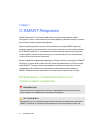 2
2
-
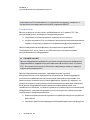 3
3
-
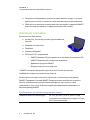 4
4
-
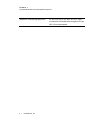 5
5
-
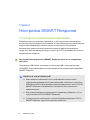 6
6
-
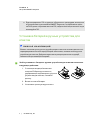 7
7
-
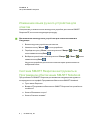 8
8
-
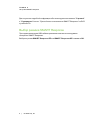 9
9
-
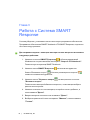 10
10
-
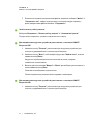 11
11
-
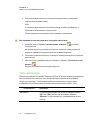 12
12
-
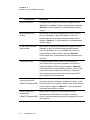 13
13
-
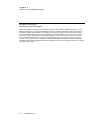 14
14
SMART Technologies Response and SMART Response PE Справочное руководство
- Тип
- Справочное руководство
- Это руководство также подходит для
Задайте вопрос, и я найду ответ в документе
Поиск информации в документе стал проще с помощью ИИ
Похожие модели бренда
-
SMART Technologies Response LE Справочное руководство
-
SMART Technologies Table 442i Справочное руководство
-
SMART Technologies Response 2011 Справочное руководство
-
SMART Technologies Response 2013 Справочное руководство
-
SMART Technologies Response 2014 Справочное руководство
-
SMART Technologies Response 2012 Справочное руководство
-
SMART Technologies Sync 2010 Руководство пользователя
-
SMART Technologies Sync 2011 Руководство пользователя
-
SMART Technologies Notebook 10 Справочное руководство
-
SMART Technologies Notebook 14 Руководство пользователя